Logic Proユーザガイド
- ようこそ
-
- アレンジの概要
-
- リージョンの概要
- リージョンを選択する
- リージョンの一部を選択する
- リージョンをカット、コピー、およびペーストする
- リージョンを移動する
- ギャップを追加する/取り除く
- リージョンの再生をディレイする
- リージョンをループさせる
- リージョンを繰り返す
- リージョンのサイズを変更する
- リージョンをミュートする/ソロにする
- リージョンをタイムストレッチする
- オーディオリージョンを逆方向にする
- リージョンを分割する
- MIDIリージョンをデミックスする
- リージョンを結合する
- トラック領域でリージョンを作成する
- Logic Proのトラック領域でオーディオリージョンのゲインを変更する
- トラック領域でオーディオリージョンをノーマライズする
- MIDIリージョンのエイリアスを作成する
- 繰り返しのMIDIリージョンをループに変換する
- リージョンの色を変更する
- オーディオリージョンをサンプラー音源のサンプルに変換する
- リージョン名を変更する
- リージョンを削除する
- グルーブテンプレートを作成する
-
- Smart Controlの概要
- マスターエフェクトのSmart Controlを表示する
- Smart Controlのレイアウトを選択する
- MIDIコントローラの自動割り当て
- スクリーンコントロールを自動的にマップする
- スクリーンコントロールをマップする
- マッピングパラメータを編集する
- パラメータ・マッピング・グラフを使用する
- スクリーンコントロールのプラグインウインドウを開く
- スクリーンコントロールの名前を変更する
- アーティキュレーションIDを使ってアーティキュレーションを変更する
- ハードウェアコントロールをスクリーンコントロールにアサインする
- Smart Controlの編集内容と保存されている設定を比較する
- アルペジエータを使う
- スクリーンコントロールの動きを自動化する
-
- 概要
- ノートを追加する
- スコアエディタでオートメーションを使う
-
- 譜表スタイルの概要
- トラックに譜表スタイルを割り当てる
- 譜表スタイルウインドウ
- 譜表スタイルを作成する/複製する
- 譜表スタイルを編集する
- 譜表と声部を編集する/パラメータを割り当てる
- Logic Proの譜表スタイルウインドウで譜表または声部を追加する/削除する
- Logic Proの譜表スタイルウインドウで譜表または声部をコピーする
- プロジェクト間で譜表スタイルをコピーする
- 譜表スタイルを削除する
- 声部と譜表に音符を割り当てる
- 多声部のパートを別々の譜表に表示する
- スコア記号の割り当てを変更する
- 譜表をまたいで音符を連桁にする
- ドラム記譜用にマッピングされた譜表スタイルを使う
- 定義済みの譜表スタイル
- スコアを共有する
-
-
- キーコマンドの概要
- キーコマンドをブラウズする/読み込む/保存する
- キーコマンドを割り当てる
- キーコマンドをコピーする/プリントする
-
- グローバルコマンド
- グローバル・コントロール・サーフェス・コマンド
- さまざまなウインドウ
- オーディオファイルを表示しているウインドウ
- メインウインドウのトラックとさまざまなエディタ
- さまざまなエディタ
- タイムルーラのある表示
- オートメーションのある表示
- メインウインドウのトラック
- Live Loopsグリッド
- ミキサー
- MIDIエンバイロメント
- ピアノロール
- スコアエディタ
- イベントエディタ
- ステップエディタ
- ステップシーケンサー
- プロジェクトオーディオ
- オーディオ・ファイル・エディタ
- スマート・テンポ・エディタ
- ライブラリ
- Sampler
- Drum Machine Designer
- ステップ・インプット・キーボード
- Smart Control
- ツールメニュー
- コントロールサーフェスのインストールウインドウ
- Touch Barのショートカット
-
-
- 用語集
- 著作権

Logic ProのChromaVerbのOutput EQ
詳細ウインドウには詳細パラメータがあり、6バンドの内蔵Outputイコライザが表示されます。
メインウインドウにはメインウインドウのコントロールがあり、グラフィックディスプレイに Damping EQ のオーバーレイが表示されます。右上の「Main」ボタンまたは「Details」ボタンをクリックすると、ウインドウが切り替わります。
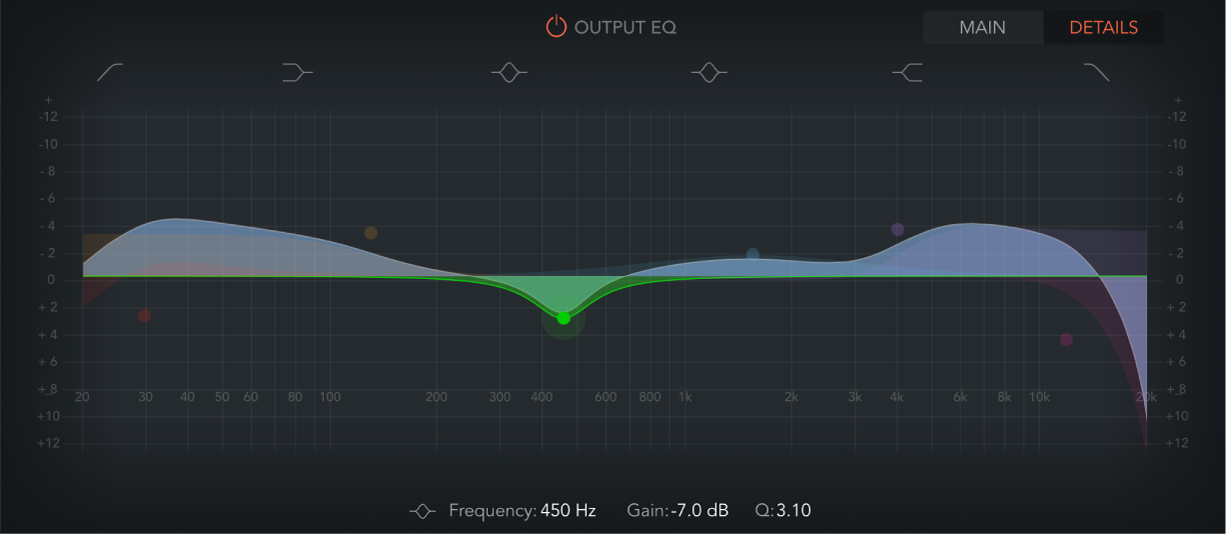
ChromaVerbのOutput EQのパラメータ
Output EQのオン/オフボタン: オンにすると、組み合わせたリバーブ全体とソース信号の周波数を調整するOutput EQが有効になります
「Main/Details」ボタン: メインウインドウと詳細ウインドウを切り替えます。
グラフィックディスプレイ: 6バンドのOutput EQカーブが表示されます。ディスプレイ内でカーブを直接操作することも、下のフィールドで調整することもできます。
帯域1のオン/オフボタン: 高周波成分を通過させ、設定したカットオフ周波数付近の低周波成分のレベルを下げるハイパスフィルタのスイッチです。オンにすると、周波数帯パラメータをグラフィックディスプレイで直接変更できます。
帯域1の背景または点: 赤い網掛けの領域を横方向にドラッグすると、周波数の値を変更できます。赤い点を横方向にドラッグすると周波数を変更でき、縦方向にドラッグするとQ値を変更できます。Optionキーを押したままクリックすると、デフォルト値にリセットされます。Q値を変更するには、Option+Commandキーを押しながら縦方向にドラッグします。
帯域2のオン/オフボタン: 低周波成分のレベルを調整し、設定したカットオフ周波数より高い周波数成分にはほとんど影響しないロー・シェルビング・フィルタのスイッチです。オンにすると、周波数帯パラメータをグラフィックディスプレイで直接変更できます。
帯域2の背景または点: オレンジ色の網掛けの領域または点を横方向にドラッグすると周波数を変更でき、縦方向にドラッグするとゲインの値を変更できます。Optionキーを押したままクリックすると、デフォルト値にリセットされます。Q値を変更するには、Option+Commandキーを押しながら縦方向にドラッグします。
帯域3のオン/オフボタン: 3つのコントロールのあるロー・パラメトリック・フィルタのスイッチです。「Frequency」で中心周波数を設定します。「Q」で中心周波数前後の周波数帯の幅を設定します。「Gain」で帯域のレベルを設定します。オンにすると、周波数帯パラメータをグラフィックディスプレイで直接変更できます。
帯域3の背景または点: 緑色の網掛けの領域または点を横方向にドラッグすると周波数を変更でき、縦方向にドラッグするとゲインの値を変更できます。Optionキーを押したままクリックすると、デフォルト値にリセットされます。Q値を変更するには、Option+Commandキーを押しながら縦方向にドラッグします。
帯域4のオン/オフボタン: 3つのコントロールのあるハイ・パラメトリック・フィルタのスイッチです。「Frequency」で中心周波数を設定します。「Q」で中心周波数前後の周波数帯の幅を設定します。「Gain」で帯域のレベルを設定します。オンにすると、周波数帯パラメータをグラフィックディスプレイで直接変更できます。
帯域4の背景または点: 青い網掛けの領域または点を横方向にドラッグすると周波数を変更でき、縦方向にドラッグするとゲインの値を変更できます。Optionキーを押したままクリックすると、デフォルト値にリセットされます。Q値を変更するには、Option+Commandキーを押しながら縦方向にドラッグします。
帯域5のオン/オフボタン: 高周波成分のレベルを調整し、設定したカットオフ周波数より低い周波数成分にはほとんど影響しないハイ・シェルビング・フィルタのスイッチです。オンにすると、周波数帯パラメータをグラフィックディスプレイで直接変更できます。
帯域5の背景または点: 紫色の網掛けの領域または点を横方向にドラッグすると周波数を変更でき、縦方向にドラッグするとゲインの値を変更できます。Optionキーを押したままクリックすると、デフォルト値にリセットされます。Q値を変更するには、Option+Commandキーを押しながら縦方向にドラッグします。
帯域6のオン/オフボタン: 低周波成分を通過させ、設定したカットオフ周波数付近の高周波成分のレベルを下げるローパスフィルタのスイッチです。オンにすると、周波数帯パラメータをグラフィックディスプレイで直接変更できます。
帯域6の背景または点: ピンク色の網掛けの領域をドラッグすると、周波数の値を変更できます。ピンク色の点を横方向にドラッグすると周波数の値を変更でき、縦方向にドラッグするとゲインの値を変更できます。Optionキーを押したままクリックすると、デフォルト値にリセットされます。Q値を変更するには、Option+Commandキーを押しながら縦方向にドラッグします。
「Frequency」フィールド: 選択したEQ帯域の周波数を設定します。
「Gain」フィールド: 選択したEQ帯域(帯域2~5)のレベルを設定します。
「Order」フィールド: 帯域1または帯域6の順序(フィルタスロープ)を設定します。
「Q」フィールド: 選択したEQ帯域の周波数付近の帯域幅を設定します。